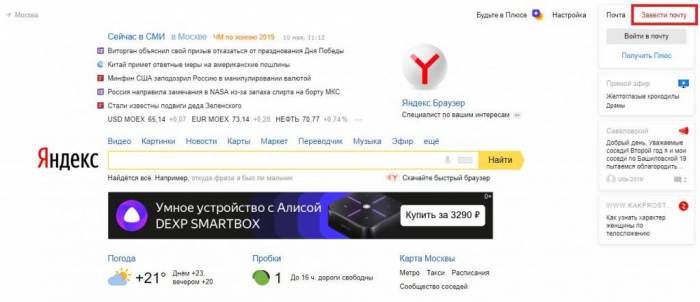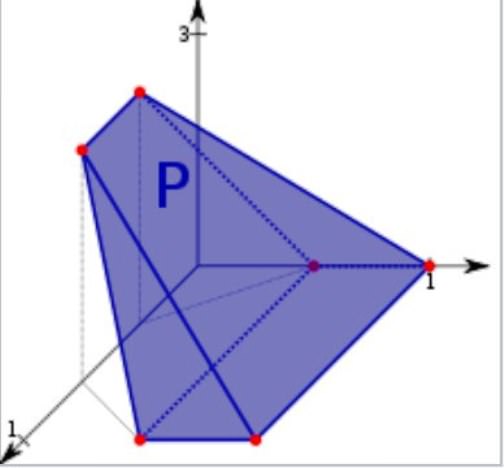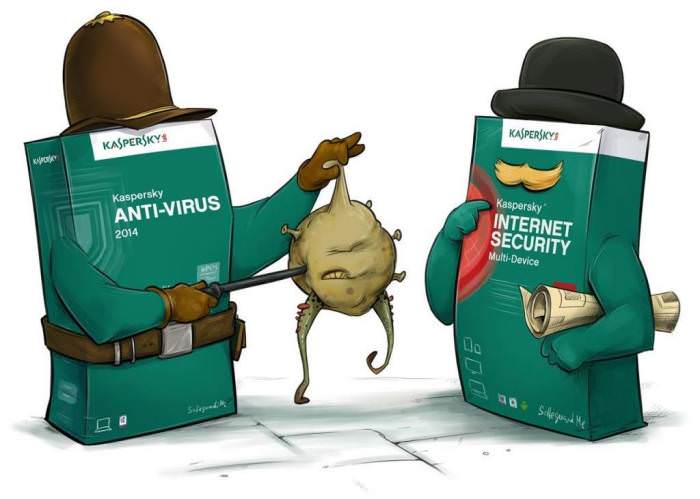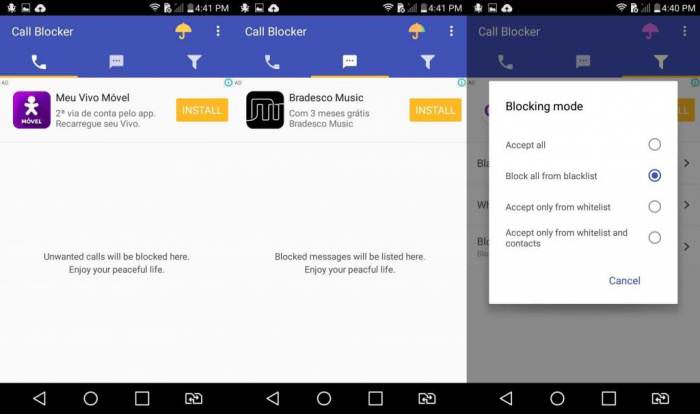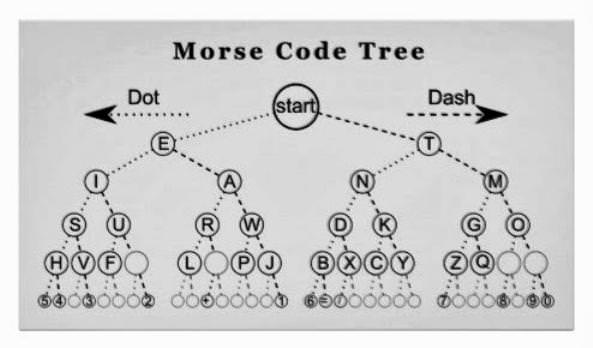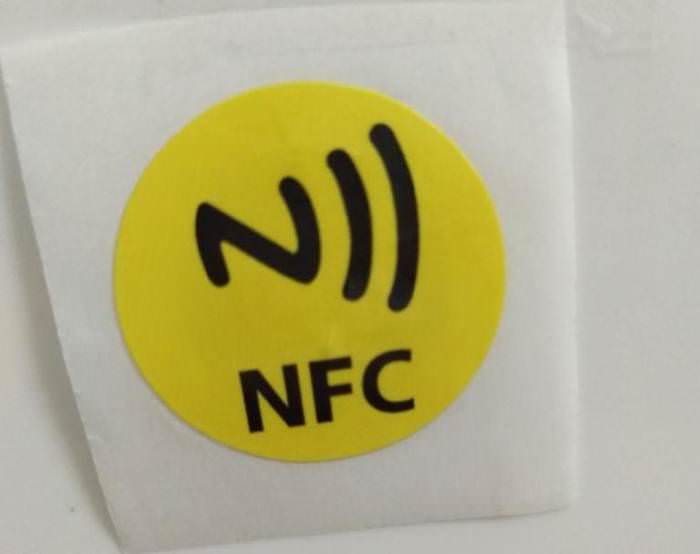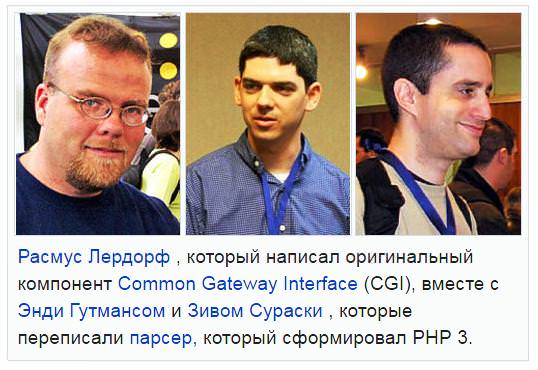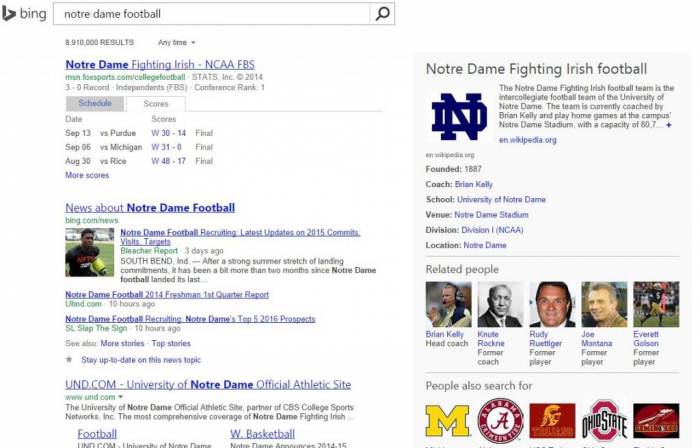Про деякі компоненти операційної системи Windows користувачі навіть не здогадуються. Наприклад, про файл підкачки. Тим не менш, це досить важливий елемент, який в деяких випадках значно покращує продуктивність комп’ютера. Ну а в деяких він просто не потрібен. У цій статті буде розказано, як вручну очистити файл підкачки Windows 7/8/10. Також ви дізнаєтеся, що це взагалі таке, і як вимкнути.
Що таке файл підкачки
Першочергово розберемося в питанні, що таке файл підкачки. Якщо пояснювати простою мовою, то це файл, в який поміщаються всі не помістилися в оперативну пам’ять дані. Така ситуація може скластися в тому випадку, якщо у вас дуже маленький обсяг ОПЕРАТИВНОЇ пам’яті, якої не вистачає для одночасного запуску відразу декількох великовагових програм.

З іншого боку, якщо в комп’ютері встановлено більше восьми гігабайт ОПЕРАТИВНОЇ пам’яті, файлу підкачки часто не потрібен. Відповідно, його краще очистити або вимкнути, щоб не займати місця на жорсткому диску. На думку деяких власників персональних комп’ютерів, він так і зовсім уповільнює роботу операційної системи. Але точно можна сказати одне: жорсткий диск з-за нього швидше виходить з ладу.
Як очистити файл підкачки
Тепер ви знаєте, що таке файл підкачки. Якщо ви не відчуваєте проблем при запуску відразу декількох великих додатків, то від нього можна відмовитися. Але для початку давайте розберемося, як очистити файл підкачки.
Виробляється це дію через системний реєстр. Відразу варто попередити, що, задавши невірні параметри деяких файлів, можна “зіпсувати” операційну систему, тому виконуйте всі дії на свій страх і ризик. Отже, приступимо:
Після цього необхідно знайти файл ClearPageFileAtShutdown. Розташований він по наступному шляху, по якому вам необхідно пройти:
HKEY_LOCAL_MACHINESYSTEMCurrentControlSetControlSession ManagerMemory Management
Відкривши папку, ви побачите в правій частині вікна список файлів, розташованих у ній. Двічі клікніть по ClearPageFileAtShutdown, щоб відкрити вікно параметрів. У текстовому полі Значення введіть цифру “1”. При цьому перемикач праворуч повинен стояти в положенні “Шістнадцяткова”. За підсумком клацніть по кнопці ОК, щоб перезавантажити комп’ютер.
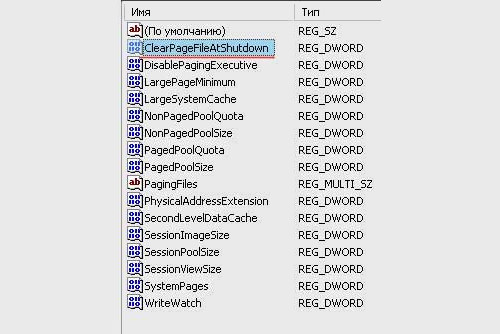
Тепер ви знаєте, як очистити файл підкачки через системний реєстр. Дуже уважно виконуйте кожну дію, щоб не внести критичних змін.
Як відключити файл підкачки Windows 10/8/7
Погодьтеся, що кожен раз очищати файл підкачки вкрай незручно. Тому якщо ви не потребуєте в цьому системному елементі, його найпростіше відключити. До речі, інструкція, як очистити файл підкачки, дуже схожа з цією. Вам також потрібно відкрити системний реєстр і перейти за наступним шляхом:
HKEY_LOCAL_MACHINESYSTEMCurrentControlSetControlSession ManagerMemory Management
Тільки на цей раз змінювати потрібно інший файл – DisablePagingExecutive. Також клікніть по ньому двічі ЛКМ, щоб відкрити меню параметрів. У вікні, що з’явилося, в полі “Значення”, введіть цифру “1” і натисніть кнопку ОК.

Тепер ви знаєте, як відключити елемент. Залишається лише перезавантажити комп’ютер, щоб зміни вступили в силу, і файл підкачки став неактивним.